本教程指引您使用高速通道连接两个不同账号的VPC。
- 您要通过对等连接功能连接两个VPC,请使用云企业网。同地域的VPC互通免费,详细操作请参见VPC互连。
- 您要通过对等连接功能将专线关联的边界路由器和VPC网络打通,请使用云企业网。同地域的VPC和VBR互通免费,详细操作请参见连接专有网络。
- 您要将已建立的对等连接迁移至云企业网,请参见已使用对等连接的VPC迁移至云企业网和已使用对等连接的VBR迁移至云企业网。
云企业网(Cloud Enterprise Network)帮助您在VPC间,VPC与本地数据中心间搭建私网通信通道,通过自动路由分发及学习,提高网络的快速收敛和跨网络通信的质量和安全性,实现全网资源的互通,帮助您打造一张具有企业级规模和通信能力的互联网络。
教程示例
跨账号专有网络互通时,需要分别创建发起端和接收端,然后建立对等连接,最后配置路由。本操作以如下两个VPC为例。账号A的VPC1将作为连接发起端,账号B的VPC2作为连接接收端。
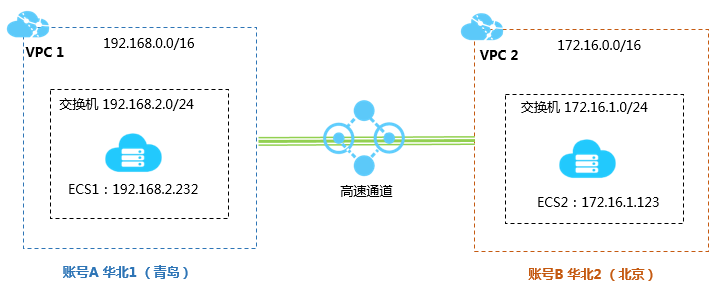
前提条件
- 已获取对方的阿里云账号ID和要连接的VPC的路由器ID。
- 确保要进行互连的VPC或交换机的网段不冲突。
步骤一:创建发起端
- 使用账号A登录高速通道管理控制台。
- 在左侧导航栏,单击。
- 单击创建对等连接。
- 配置对等连接。
本操作使用如下配置:说明 如果您要通过高速通道连接在中国内地地域部署的专有网络和境外(包括中国香港)的专有网络,请选择中国联通跨境。跨境互通由中国联通运营。
-
账号类型:选择跨账号。
-
连接场景:选择VPC互连。
-
创建路由器场景:选择只创建发起端。
只有连接发起端才可以主动向接收端发起连接。
-
地域:选择VPC的所属地域,本操作选择华北1 (青岛)。
-
本端VPC ID:选择为其创建发起端实例的VPC,本操作选择VPC1。
-
对端地域:选择要连接的VPC的所属地域,本操作选择华北2 (北京)。
-
带宽值:选择互通的带宽,本操作选择2Mb。
-
- 单击立即购买,并完成支付。
- 返回专有网络对等连接页面,查看已创建的发起端实例。

步骤二:创建接收端
- 使用账号B登录高速通道管理控制台。
- 在左侧导航栏,单击。
- 单击创建对等连接。
- 配置对等连接。
本操作使用如下配置:说明 如果您要通过高速通道连接中国内地和境外(包括中国香港)的专有网络,请选择中国联通跨境。跨境互通由中国联通运营。
- 计费类型选择后付费。
说明 只有后付费模式支持单独创建接收端。接收端实例不收取任何费用。
-
账号类型:选择跨账号。
-
连接场景:选择VPC互连。
-
创建路由器场景:选择只创建接收端。
-
地域:选择VPC的所属地域,本操作选择华北2 (北京)。
-
本端VPC ID:选择为其创建接收端实例的VPC,本操作选择VPC2。
-
对端地域:选择要连接的VPC的所属地域,本操作选择华北1(青岛)。
-
带宽值:接收端的带宽由发起端决定,本操作选择默认。
- 计费类型选择后付费。
- 单击立即购买,完成支付。
- 在专有网络对等连接页面,查看已创建的接收端实例,并记录已创建的接收端实例ID(本操作的实例ID为ri-2zeix2q86uoyisagyz0pn)。

步骤三:添加发起端
在创建发起端和接收端后,还需要为接收端添加发起端。
- 使用账号B登录高速通道管理控制台。
- 在左侧导航栏,单击。
- 选择接收端的地域。
本操作选择华北2 (北京)。
- 找到已经创建的接收端实例,然后单击添加发起端。

- 在添加实例页面,选择跨账号,然后输入发起端路由器接口(本操作为ri-m5e33r3n78zyi5573kf85)。单击确定。
步骤四:添加接收端并建立对等连接
在添加发起端和接收端后,发起端可以主动发起连接在两个VPC之间建立对等连接。
- 使用账号A登录高速通道管理控制台。
- 在左侧导航栏,单击。
- 选择发起端实例的地域。
本操作选择华北1(青岛)。
- 单击添加接收端。

- 在添加实例页面,选择跨账号,然后输入接收端路由器接口(本操作为ri-2zeix2q86uoyisagyz0pn)。单击确定。
- 单击。
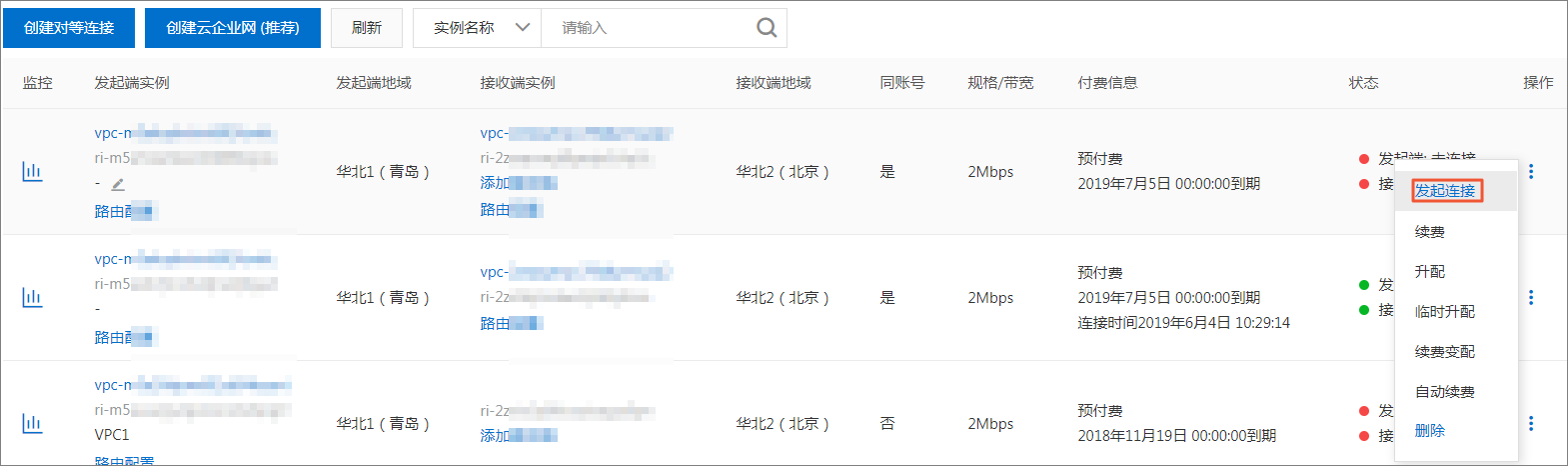 连接成功后,发起端和接收端状态会变成已激活。
连接成功后,发起端和接收端状态会变成已激活。
步骤五:配置路由
建立对等连接后,您还需要分别为互连的VPC添加路由。
完成以下操作,配置路由:
步骤六:配置安全组
在两个VPC间建立对等连接后,您还需要配置安全组规则,实现两个VPC内的ECS实例的互通。
| 配置信息 | 账号A | 账号B |
|---|---|---|
| 账号ID | AccountID_A | AccountID_B |
| ECS实?ID | InstanceID_A | InstanceID_B |
| 安全组ID | SecurityGroupID_A | SecurityGroupID_B |
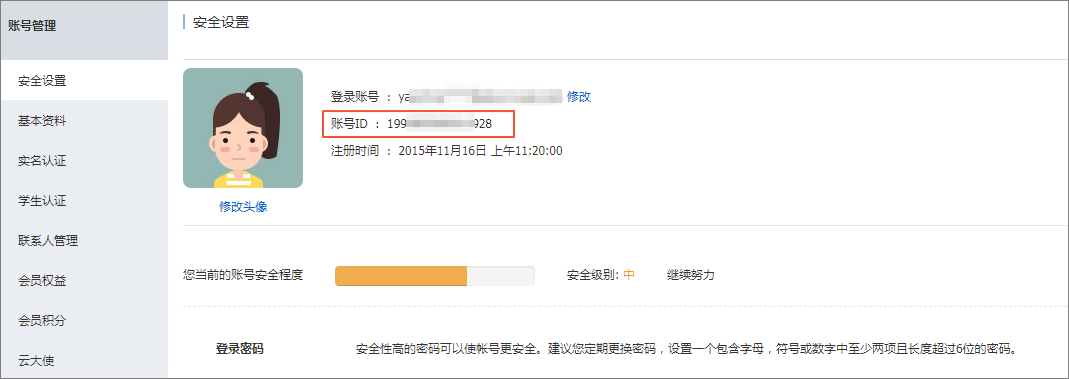
- 登录云服务器ECS管理控制台。
- 在左侧导航栏,单击。
- 选择实例的地域。
- 找到目标安全组,然后单击配置规则。
- 在安全组规则页面,单击添加安全组规则。
- 在添加安全组规则页面,配置安全组规则,例如根据您的需要选择协议类型并输入端口,以及根据以下信息选择授权方式。
场景 授权方式 配置说明 跨地域VPC互通 IP地址段 对端VPC的网段。 同地域VPC互通 安全组 对端ECS实例关联的安全组ID。 说明 如果需要互通的VPC属于不同云账号,请选择跨账号授权,并在账号ID中输入对端账号ID。注意- 如果是跨地域VPC互通,选择地址段访问方式,输入对端VPC的网段。本操作中选择IP地址段访问方式。
- 如果是同地域VPC互通,选择安全组访问方式。在跨账号互通的场景下,请选择跨账号授权,账号ID请输入对端账号的ID。
- 单击确定。
步骤七:测试
建立对等连接,并添加路由后,您可以登录到其中一个专有网络的ECS实例上,ping已连接的专有网络中的ECS实例的私网IP。如果可以ping通,则表示两个VPC已经成功连接。


